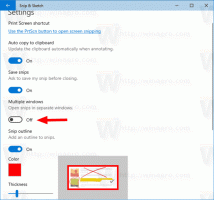Windows 10'da Windows Mürekkep nasıl devre dışı bırakılır
Windows 10 Yıldönümü Güncellemesi, yeni bir Windows Ink özelliği içerir. Kalemi veya stylus kalemi olan tablet kullanıcılarının cihazlarında kağıt üzerindeymiş gibi yazabilmelerini sağlar. Aygıtın kalem desteği Windows 10 tarafından yeniden yapılandırılırsa, görev çubuğunda bildirim alanının (sistem tepsisi) yakınında otomatik olarak Windows Ink düğmesini gösterir. Windows Ink'i yararlı bulmazsanız, Windows 10'da bunu nasıl devre dışı bırakabileceğiniz aşağıda açıklanmıştır.
Windows Ink, son kullanıcıya bir dizi ilginç özellik sunar. Örneğin, Microsoft Surface cihazlarında Windows Ink Workspace varsayılan olarak etkindir ve Microsoft Edge, Microsoft Office ve Windows Maps ile entegredir. Kullanıcı web sayfalarına not yazabilir ve yapışkan notlar oluşturabilir. Cihazınızda kalem yoksa veya Windows Ink'i sevmiyorsanız, bir ince ayar ile nasıl devre dışı bırakılacağı aşağıda açıklanmıştır.
Windows 10'da Windows Mürekkep nasıl devre dışı bırakılır
- Açık Kayıt düzenleyici.
- Aşağıdaki Kayıt Defteri anahtarına gidin:
HKEY_LOCAL_MACHINE\SOFTWARE\Policies\Microsoft\WindowsInkWorkspace
İpucu: bkz. Tek tıklamayla istenen kayıt defteri anahtarına nasıl atlanır.
WindowsInkWorkspace alt anahtarınız yoksa, oluşturmanız yeterlidir. - Adlı bir 32 bit DWORD değeri oluşturun WindowsInkÇalışma Alanına İzin Ver. 64 bit Windows çalıştırıyor olsanız bile, yine de 32 bitlik bir DWORD değeri oluşturmanız gerekir.
Değer verisini 0 olarak bırakın. - oturumu Kapat ve Windows hesabınızda tekrar oturum açın. Bazı kullanıcılar, Windows Ink'in yalnızca yeniden başlattıktan sonra devre dışı bırakıldığını bildirmektedir.
Yukarıda bahsedilen her şey için kullanıma hazır Kayıt dosyaları şunlardır:
Kayıt Dosyalarını İndirin
Zamandan tasarruf edebilir ve Winaero Tweaker'ı kullanabilirsiniz. Aşağıdaki özellik ile birlikte gelir:
Winaero Tweaker'ı indirin
Bu kadar. Windows Ink şimdi Windows 10'da devre dışı bırakılacak. Tekrar etkinleştirmek için oluşturduğunuz AllowWindowsInkWorkspace parametresini silin.